Гоогле мапе: Како проверити надморску висину

Гоогле мапе могу да прикажу информације о надморској висини на рачунару и мобилном уређају. Да бисте користили ову функцију, потребно је да омогућите опцију Терен.
Да ли тражите поуздан МОВ у МП4 конвертер? Погледајте ову листу видео претварача да бисте пронашли најбоље апликације.
Ако поседујете производе које производи Аппле као што су Мац, иПхоне или иПад, морате бити добро упознати са форматом видео датотеке МОВ. Иако је стандард за Аппле производе, неће гарантовати компатибилност и могућност дељења на свим уређајима и платформама. Штавише, МОВ датотеке обично имају високу брзину преноса тако да можете очекивати велике величине датотека за своје видео записе у МОВ формату.
Да бисте покренули своје видео записе на свим уређајима, стримовали их без напора и делили са другима без икаквих проблема, морате да конвертујете своје МОВ датотеке у глобално прихваћен формат видео датотеке као што је МП4. МП4 је међународни стандардни формат датотеке најприкладнији за употребу на више платформи. Могућност компресије чини брзину преноса ниском у овом формату, што резултира мањим величинама датотека за лако стриминг.
Као што можете да разумете, претварање ваших МОВ датотека у МП4 била би одлична иницијатива са ваше стране како бисте били сигурни да се ваши видео снимци могу репродуковати на било ком уређају и платформи. Па шта чекате? Хајде да прођемо кроз ову листу најбољих апликација за претварање МОВ у МП4 и изаберите ону која одговара вашим потребама.
Најбољи МОВ у МП4 конвертори
Адобе Екпресс
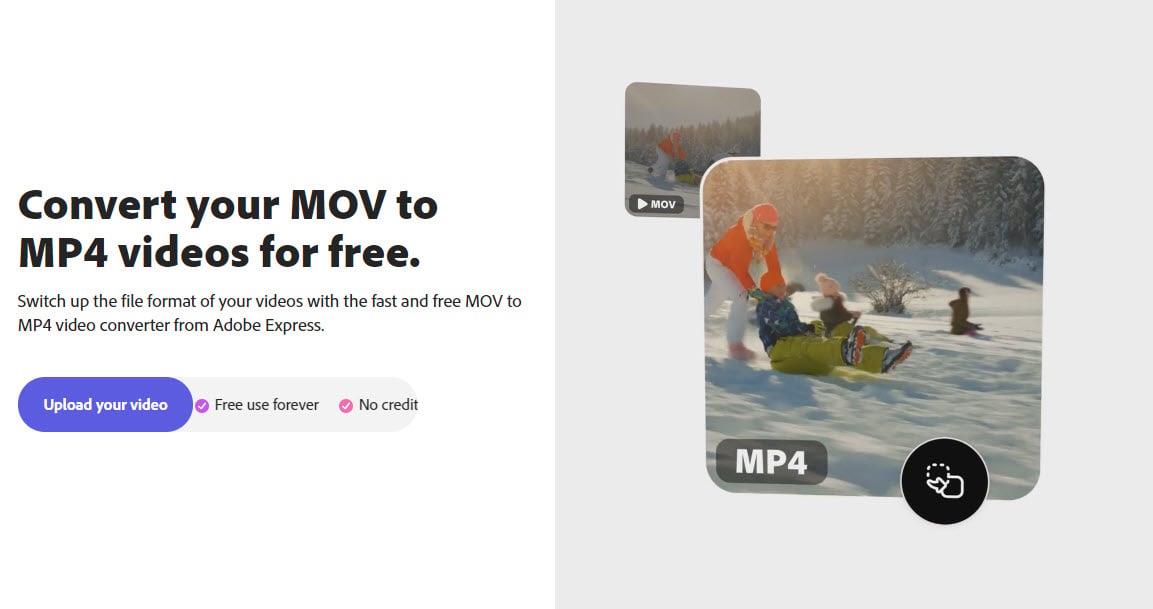
Најбољи МОВ у МП4 конвертер Адобе Екпресс
Адобе Екпресс није само бесплатна платформа која ради као МОВ у МП4 конвертер; такође вам омогућава да конвертујете датотеке великом брзином. Све што треба да урадите је да отпремите МОВ датотеку са свог рачунара на ову клауд платформу користећи функцију превуци и испусти или прегледајући локације.
Можете да отпремите МОВ видео датотеке до једног сата за конверзију. Након тога, Адобе Екпресс вам такође омогућава да исечете или исечете датотеку и проверите преглед. Ако не желите звук, можете чак и искључити излазну датотеку.
Штавише, ово решење не укључује преузимање софтвера, што штеди ваше време и простор за складиштење. Међутим, да бисте преузели резултујућу МП4 датотеку, морате се бесплатно регистровати на овој платформи.
Такође прочитајте: Поправка грешке зумирања није успела да конвертује снимање
ВЛЦ Медиа Плаиер
ВЛЦ Медиа Плаиер је популаран видео плејер отвореног кода који се може наћи на већини рачунара у свету. Ако га такође имате, не морате нигде другде да тражите МОВ у МП4 конвертор. Да, добро сте чули!
Ова апликација такође може да конвертује МОВ датотеке у МП4 формат. Метода је такође једноставна. Можете отворити софтвер и притиснути ЦТРЛ + Р. Кликните на дугме Додај и изаберите МОВ датотеке са вашег система.
Сада кликните на дугме Цонверт / Саве, а на следећем екрану отворите падајући мени профила да бисте изабрали Видео – Х.264 + МП3 (МП4). Изаберите локацију одредишне датотеке и кликните на Старт.
Такође прочитајте: Решено: ВЛЦ грешка „401 Неовлашћено“ приликом преузимања титлова
Мовави
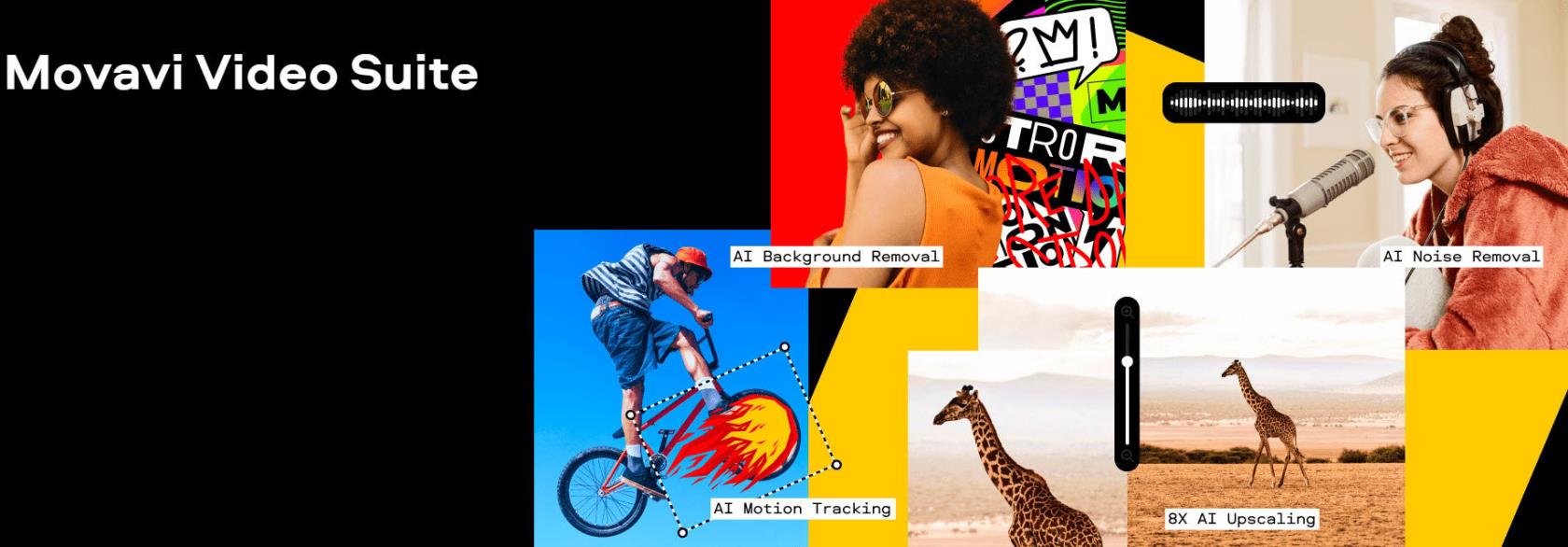
Снимак екрана за Мовави МОВ у МП4 Цонвертер
Мовави је МОВ у МП4 конвертер који ради у облаку, а истовремено нуди и засебне софтверске апликације за преузимање за Виндовс и Мац за датотеке велике величине. Дакле, можете одабрати ову платформу без обзира на ваш захтев. Ова ефикасна апликација да процес конверзије не укључује губитак квалитета.
Користи технологију СуперСпеед која може да конвертује велике датотеке за неколико минута. Поред конверзије, апликација нуди и друге функције за уређивање као што су исецање, сечење и ротирање. Штавише, можете додати титлове, подесити битрате, променити параметре боја и конфигурисати видео резолуције на њему.
Током конверзије, Мовави вам такође нуди опцију компримовања датотека. Можете да изаберете жељену величину и квалитет датотеке, јер вам софтвер може показати прегледе видео записа.
Фреемаке
Фреемаке је робусна платформа за конверзију МОВ датотека. Можете га чак користити и за конвертовање онлајн видео записа. Овај бесплатни алат не долази без икаквих проба или ограничења и апсолутно је бесплатан. Такође, помоћу ове апликације можете конвертовати датотеке било које величине и више видео снимака одједном.
Такође има интерфејс једноставан за коришћење који чак и почетници могу да користе. Осим тога, може да транскодира 4К, 1080п и 720п датотеке са Блу-раи, ХД камера и камкордера без губитка квалитета.
ХитПав
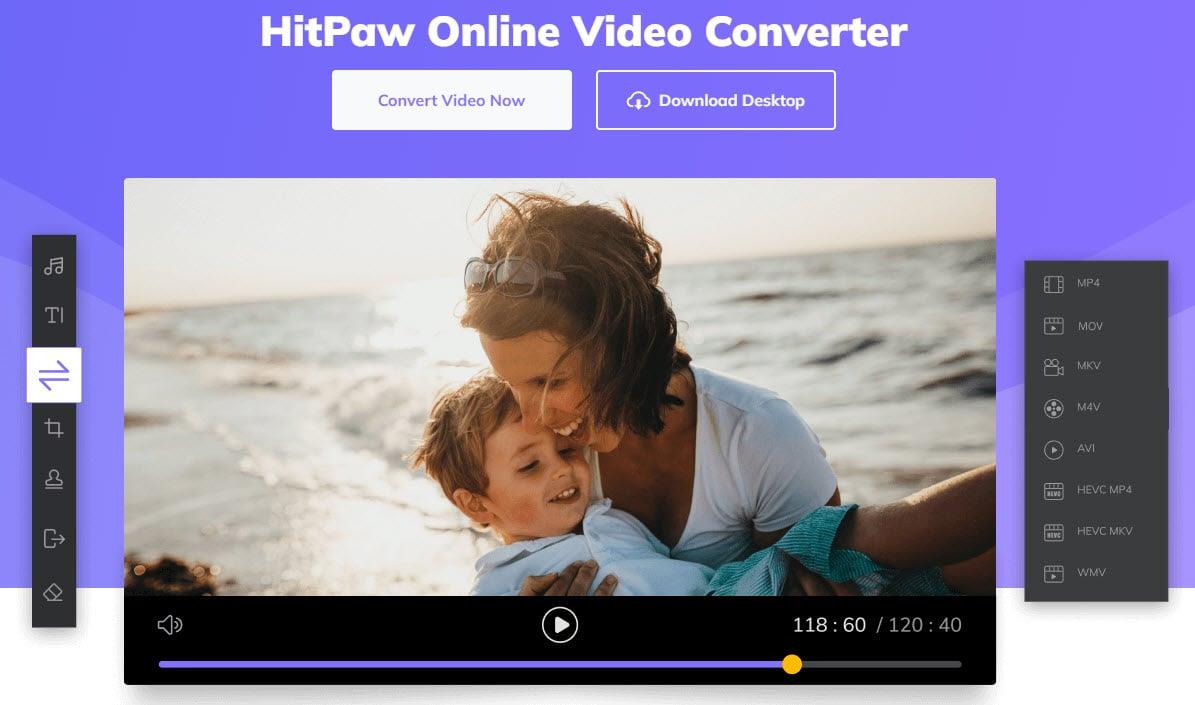
Веб приказ за ХитПав онлајн видео конвертер
ХитПав МОВ у МП4 конвертер нуди 60к бржу конверзију са пуним ГПУ и ЦПУ убрзањем. Сада можете да користите ову онлајн платформу или да преузмете софтвер на свој рачунар за лаку конверзију. Нема чак ни ограничења, рекламе или водене жигове.
ХитПав је такође забринут за приватност и безбедност ваших датотека. Дакле, нуди 100% сигурну везу тако да само ви можете да прегледате или уређујете ове датотеке. Ако желите, можете додати више видео записа за конверзију, а алат ће их конвертовати у групи.
ФонеПав Видео Цонвертер Ултимате
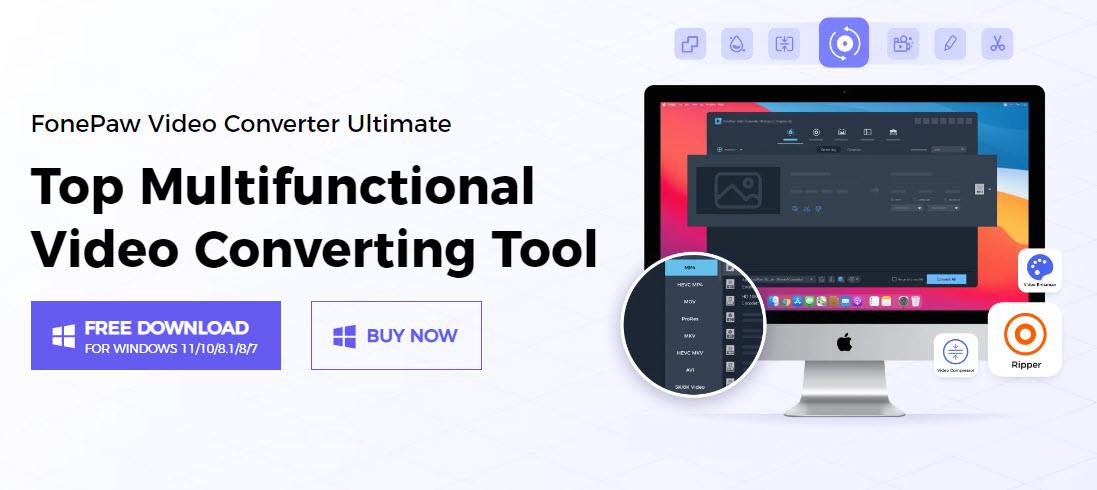
ФонеПав Видео Цонвертер Ултимате
ФонеПав Видео Цонвертер Ултимате је робусна апликација за видео конвертер за Виндовс и Мац кориснике. Подржава бројне аудио и видео излазне формате, укључујући МП4. Док користите овај софтвер за конверзију МОВ датотека, можете бити сигурни да нећете изгубити квалитет.
Што се тиче брзине конверзије, овај алат вам нуди 30 пута већу брзину од других апликација. Такође подржава 4К видео резолуцију за конверзију и групну конверзију више датотека. Поред тога, ФонеПав користи АИ технологију за аутоматско уклањање видео шумова и смањење подрхтавања.
ЦлоудЦонверт
ЦлоудЦонверт је моћна апликација за претварање видео записа која такође може да изврши конверзију МОВ у МП4. Поред рачунара, можете да отпремите изворне датотеке са Гоогле диска, Дропбок-а, ОнеДриве-а или преко УРЛ-а. Штавише, овде је доступна и могућност додавања више датотека за групну конверзију.
Пре конверзије, можете да извршите неопходне измене у вашим датотекама, као што су резолуција, однос ширине и висине, ФПС, профил, аудио кодек, видео кодек, аудио битрате, аудио канали, јачина звука, титлови, водени жиг и исецање.
Такође прочитајте: Шта је кодек?
Анимакер
Са Анимакер-ом , конверзија МОВ у МП4 је само један клик од вас. Идите на овај онлајн алат и почните да конвертујете своје велике датотеке. Можете чак и да превучете и испустите МОВ датотеке са свог рачунара. Анимакер подржава до 20 ГБ МОВ датотека.
Након што отпремите датотеку за конверзију, можете да исечете датотеку да би била кратка или да је окренете да бисте променили пресликани снимак. Такође можете подесити јачину звука видео датотеке или изабрати да је искључите. Кликните на Преузми да бисте добили датотеку у МП4 формату. Такође можете да делите видео на 20+ друштвених платформи из апликације.
Веед
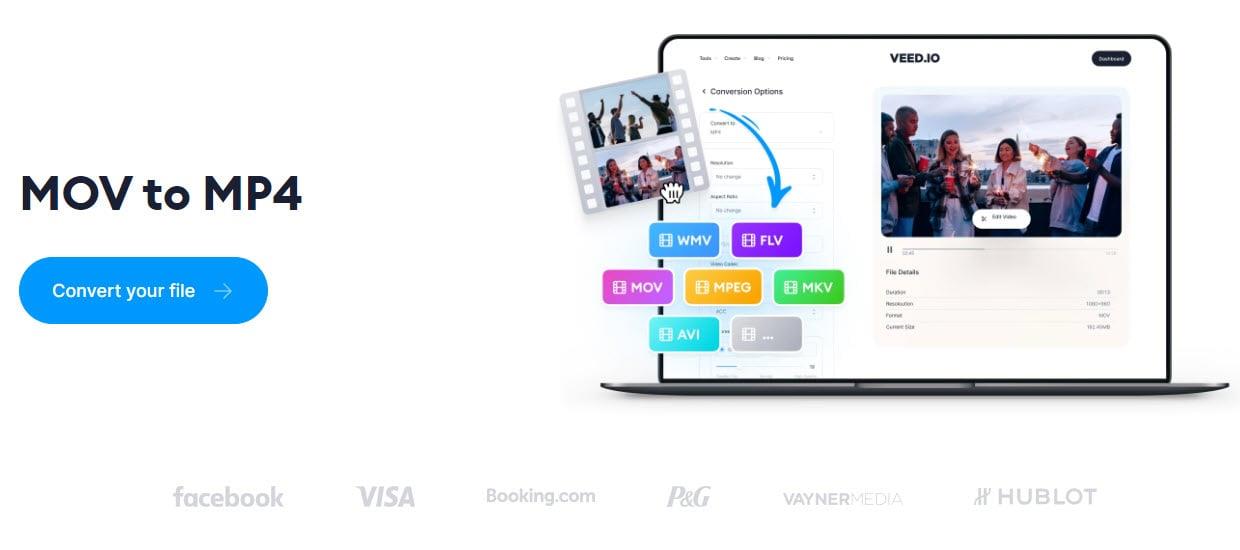
МОВ у МП4 конвертер Веед
Да ли тражите онлајн платформу за претварање ваших МОв датотека у високо компатибилан МП4 формат? Ако јесте, Веед би требало да буде ваша опција. Овде је потребан само један клик да отпремите своју МОВ датотеку на ову онлајн платформу. Затим можете одабрати МП4 као формат излазне датотеке и кликнути на Претвори видео да бисте претворили МОВ у МП4.
Такође можете да кликнете на Напредне поставке конверзије, где можете да промените резолуцију видеа, однос ширине и висине слике, ФПС, брзину узорковања и аудио канале. Ако не желите да се цела датотека конвертује, можете чак да исечете изворну датотеку и задржите само неопходан одељак за конверзију.
Такође прочитајте: Виндовс 11: Како смањити видео
Вондерсхаре УниЦонвертер
Вондерсхаре УниЦонвертер је још један популаран МОВ у МП4 конвертер који задржава оригинални квалитет изворне видео датотеке са пуним ГПУ убрзањем. Омогућава вам да уређујете своје видео записе док конвертујете МОВ видео датотеке. Његова вишенитна технологија убрзања ГПУ-а подиже брзину конверзије на следећи ниво.
Вондерсхаре УниЦонвертер такође долази са напредном подршком за кодирање – свеобухватни формати кодера као што су АВ1 и ЦФХД могу да реше ваше бриге око неподржаних формата. Штавише, омогућава вам да смањите величину видеа са 30% на 100% са скоро нултим губитком квалитета.
МОВ у МП4 Цонвертер: најчешћа питања
Да ли претварање МОВ у МП4 смањује квалитет?
Не, конверзија МОВ у МП4 не мора нужно довести до ниског квалитета излазних датотека. Чак и ако дође до губитка квалитета, то би било толико минимално да нећете ни приметити.
Која је предност МП4?
Највећа предност МП4 формата је његова универзална прихваћеност. Можете га покренути на више платформи, као што су Виндовс, Мац, Андроид, иОС, итд. Ова датотека има високу стопу компресије што резултира малом величином датотеке. Штавише, МП4 подржава прилагање метаподатака вашим видео записима.
Да ли да користим МОВ или МП4 за ИоуТубе?
Можда бисте желели да користите МП4 за ИоуТубе уместо МОВ. ИоуТубе препоручује коришћење МП4 формата са Х. 264 видео кодеком и ААЦ аудио кодеком. Осигурава висококвалитетну датотеку без узимања данака на величину датотеке. Међутим, ИоуТубе такође подржава МОВ формат датотеке, тако да тамо можете да отпремате и видео записе у МОВ формату за ХД квалитет.
Закључак
Пошто МОВ датотеку најбоље подржавају Аппле уређаји, корисници Виндовс-а и Андроид-а могу се суочити са потешкоћама при покретању овог формата датотеке. Стога је конвертовање у глобално компатибилан и стандардни формат датотеке неопходно. Ништа не може бити боље од МП4 када је у питању претварање МОВ датотека.
Овде сам расправљао о врхунским алатима за претварање МОВ у МП4. Већина ових апликација се може преузети на ваш рачунар, док неке могу извршити конверзију на својој онлајн платформи заснованој на облаку.
Никада не знате ко има проблема са конверзијом МОВ датотека, зато не заборавите да поделите овај чланак са свим својим пријатељима. Такође, наш оквир за коментаре је отворен где можете да поделите своје искуство са овим алатима или цео процес конверзије. Затим прочитајте о бесплатном софтверу за уређивање видеа за Виндовс 11 .
Гоогле мапе могу да прикажу информације о надморској висини на рачунару и мобилном уређају. Да бисте користили ову функцију, потребно је да омогућите опцију Терен.
Научите корак по корак како да искључите везе на које се може кликнути у Нотепад++ помоћу овог једноставног и брзог водича.
Ослободите се приказивања емисије у Уп Нект на Аппле ТВ+ да бисте своје омиљене емисије чували у тајности од других. Ево корака.
Откријте колико је лако променити слику профила за свој Диснеи+ налог на рачунару и Андроид уређају.
Тражите Мицрософт Теамс алтернативе за комуникацију без напора? Пронађите најбоље алтернативе за Мицрософт тимове за вас у 2023.
Овај пост вам показује како да исечете видео записе помоћу алата уграђених у Мицрософт Виндовс 11.
Ако често чујете популарну реч Цлипцхамп и питате шта је Цлипцхамп, ваша претрага се завршава овде. Ово је најбољи водич за савладавање Цлипцхамп-а.
Са бесплатним снимачем звука можете да правите снимке без инсталирања софтвера треће стране на свој Виндовс 11 рачунар.
Ако желите да креирате запањујуће и привлачне видео записе за било коју сврху, користите најбољи бесплатни софтвер за уређивање видеа за Виндовс 11.
Погледајте савете које можете да користите да бисте своје задатке организовали уз Мицрософт То-До. Ево савета који се лако раде, чак и ако сте почетник.






